Klávesové zkratky představují významnou výhodu pro uživatele libovolné aplikace. Aplikace s bohatými funkcemi často nabízejí rozsáhlou sadu klávesových zkratek. Většinou platí, že čím je aplikace komplexnější, tím je širší paleta klávesových zkratek nezbytná. Dobrým příkladem jsou programy jako Photoshop a Illustrator, které disponují velkým množstvím nástrojů a většina z nich se dá aktivovat pomocí klávesové zkratky. Aplikace, které navíc umožňují individuální úpravu klávesových zkratek, jsou ještě užitečnější. Přestože mnoho aplikací podporuje klávesové zkratky, nemají standardně nastavenou zkratku pro své spuštění. Uživatelé, kteří chtějí spouštět aplikace v systému Windows prostřednictvím klávesové zkratky, si často myslí, že k tomu potřebují speciální spouštěcí program, ale systém Windows ve skutečnosti nabízí možnost konfigurace klávesových zkratek pro spouštění aplikací.
Tato funkce je dostupná v systémech Windows 7, 8/8.1 a 10 a s velkou pravděpodobností by měla fungovat i na starších verzích jako Windows XP a Vista. V případě systémů Windows 8/8.1 a 10 lze tento postup použít jak pro klasické desktopové aplikace, tak i pro aplikace UWP.
Spouštění Desktopových Aplikací
Pro spuštění desktopové aplikace pomocí klávesové zkratky je nutné nejprve mít k dispozici soubor EXE dané aplikace nebo zástupce této aplikace na ploše. Klikněte pravým tlačítkem na EXE soubor nebo zástupce a z kontextové nabídky vyberte volbu „Vlastnosti“. V zobrazeném okně se nachází pole „Klávesová zkratka“. Klikněte do tohoto pole a zadejte požadovanou klávesovou zkratku. Potvrďte kliknutím na „Použít“ a nastavení je kompletní.
Spouštění Aplikací UWP
Vzhledem k tomu, že u aplikací UWP nelze nalézt přímo EXE soubor, je proces spouštění těchto aplikací pomocí klávesové zkratky o jeden krok delší. Otevřete nabídku Start a vyhledejte v seznamu aplikaci, pro kterou si přejete vytvořit zástupce. Klikněte na vybranou aplikaci a přetáhněte ji na plochu, čímž vytvoříte zástupce.
Další postup je již shodný s postupem pro desktopové aplikace. Klikněte pravým tlačítkem na zástupce aplikace UWP, vyberte z kontextového menu „Vlastnosti“ a přejděte na záložku „Zástupce“. Zde klikněte do pole „Klávesová zkratka“, zadejte požadovanou zkratku, potvrďte kliknutím na „Použít“ a nastavení je dokončeno.
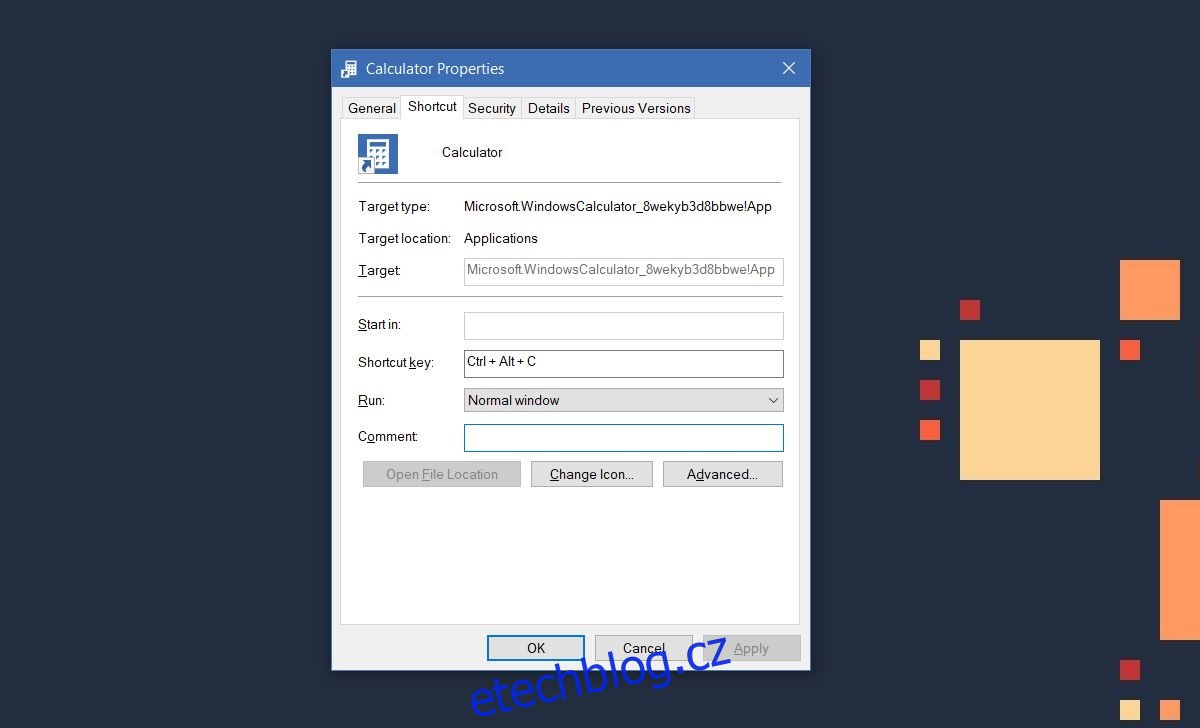
Možnosti Klávesových Zkratek
Při definování klávesových zkratek pro spouštění aplikací existují určitá omezení. Klávesová zkratka musí vždy obsahovat modifikační klávesy Ctrl+Alt. Můžete k nim přiřadit libovolné písmeno nebo číselnou klávesu. Pokud použijete číselnou klávesu z numerické klávesnice, bude klávesová zkratka vyžadovat pouze modifikační klávesu Ctrl. Pro písmena je nutné použít kombinaci kláves Ctrl i Alt. Toto omezení nelze obejít. Navíc při konfiguraci klávesové zkratky nelze použít klávesu s logem Windows.
Vytvořené klávesové zkratky jsou univerzální a aktivní v celém systému. Nezáleží na tom, jakou aplikaci máte právě spuštěnou, stisknutím definované klávesové zkratky se spustí přiřazená aplikace. Výjimkou je situace, kdy používáte aplikaci v režimu celé obrazovky. Například, pokud sledujete video z YouTube na celou obrazovku v prohlížeči Chrome, stisknutím klávesové zkratky se aplikace nespustí.